 Accueil
>
Traduire le PDF
> Comment traduire un PDF dans une autre langue
Accueil
>
Traduire le PDF
> Comment traduire un PDF dans une autre langue
Vous êtes traducteur ou vous avez besoin de traduire un texte pour une revue scientifique ? Peu importe que votre document à traduire soit en anglais, en arabe ou en allemagne. Ce qu'il y a de bien de nos jours, c'est que l'on n'a plus besoin de sortir le dictionnaire pour traduire. Comme il y a beaucoup d'outils de traduction, il est possibile pour nous de savoir comment les utiliser. Voici quelques astuces pour traduire un fichier PDF vers n'importe quelle langue.
 100% sécurité garantie
100% sécurité garantie  100% sécurité garantie
100% sécurité garantie  100% sécurité garantie
100% sécurité garantie  100% sécurité garantie
100% sécurité garantie Dans cet article :
- Utilisez PDFelement pour vous aider de traduire le PDF (le plus simple)
- Les autres façons de traduire des PDF dans une autre langue (5 outils)
Partie 1. Utilisez PDFelement pour vous aider de traduire le PDF
Lorsque vous convertissez le document au format PDF, vous pouvez ensuite faire toutes sortes de choses. PDFelement est un outil PDF complet qui offre un large éventail de fonctionnalités. Voici quelques opérations que vous pouvez faire avec votre document traduit :
Etape 1. Choisir le fichier PDF et l'ouvrir
Lancez PDFelement et ouvrez le fichier PDF que vous souhaitez traduire en cliquant sur "Ouvrir" dans la barre d'outils supérieure.
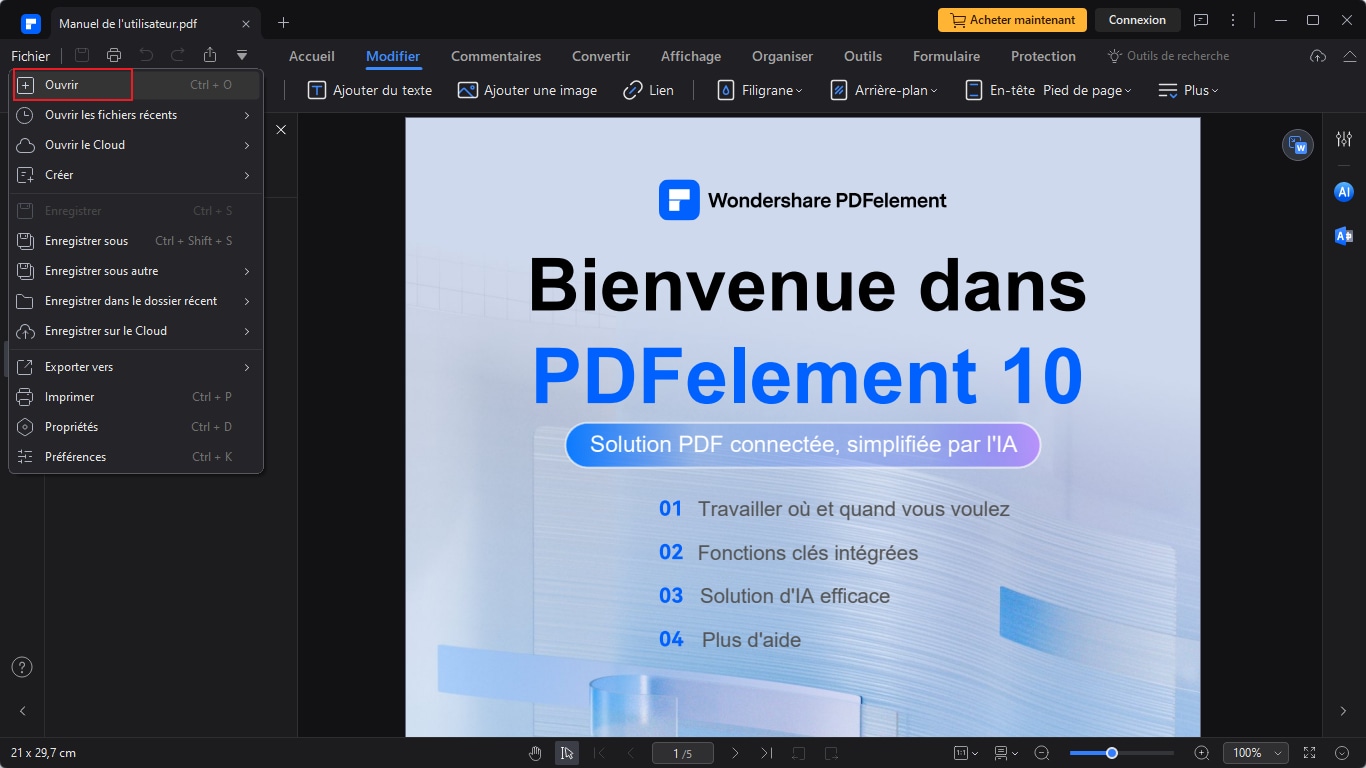
Étape 2 : Exécuter l'OCR (si nécessaire)
Si votre fichier est numérisé ou basé sur une image, le programme vous demandera d'exécuter l'OCR. Ce processus rendra le texte du document éditable et consultable. Vous pouvez même transformer des documents numérisés en fichiers texte.
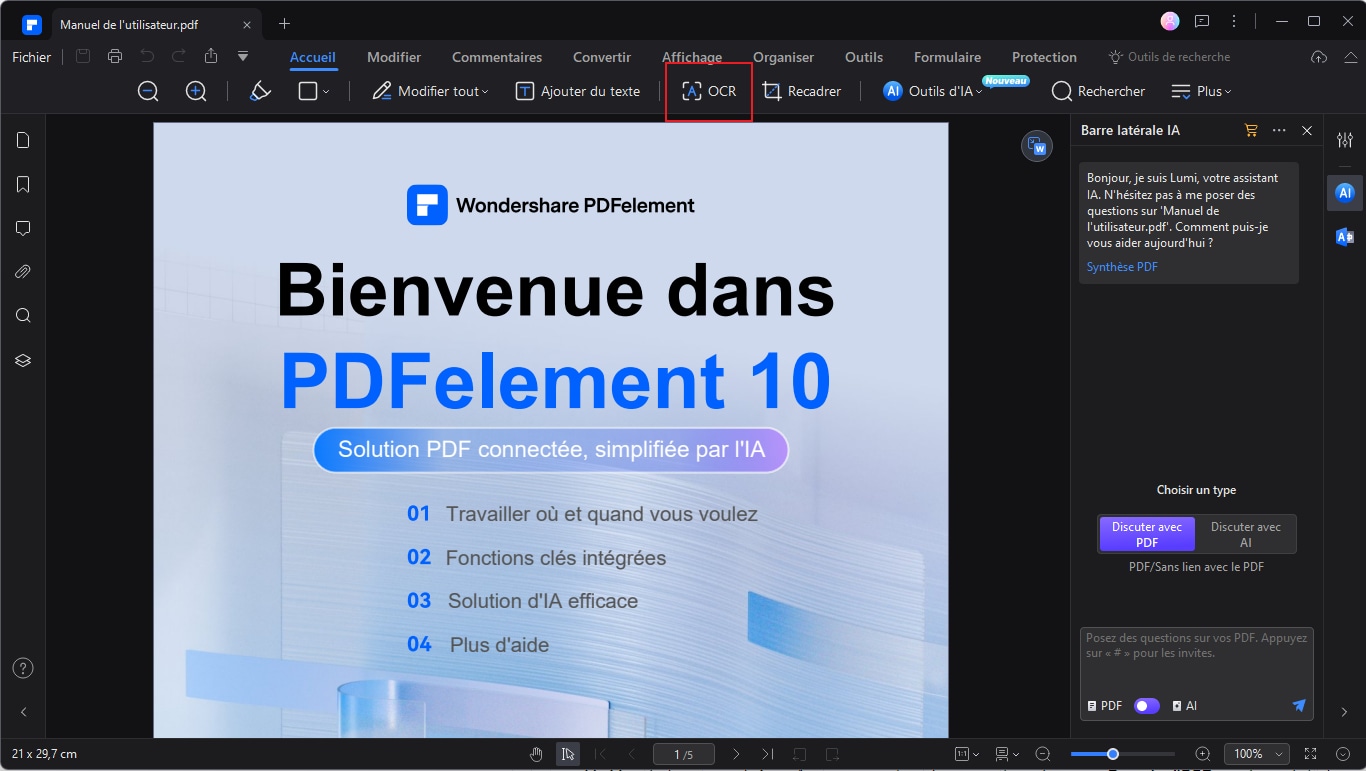
Etape 3. Traduisez le PDF et l'enregistrez
Une fois le texte sélectionné, cliquez avec le bouton droit de la souris et choisissez "Traduire" dans le menu contextuel. PDFelement utilisera alors une connexion Internet pour traduire le texte sélectionné dans la langue de votre choix. Une fois que vous êtes satisfait de la traduction, vous pouvez enregistrer le fichier PDF traduit en cliquant sur "Fichier" dans la barre d'outils supérieure, puis en choisissant "Enregistrer sous" pour enregistrer le fichier traduit sur votre ordinateur.

Les avantages de PDFelement :
- Modifiez le texte, changez la police, le style et la taille du texte ou alignez le texte.
- Ajoutez des commentaires, mettez en évidence ou marquez les sections importantes de vos documents.
- Ajoutez des images ou modifiez les images déjà présentes sur le document.
- Convertissez vos documents PDF vers d'autres formats de fichiers et vice-versa.
- Ajoutez des numéros de page et des zones de page.
- Remplissez des formulaires ou créez des champs de formulaires s'il n'y en a pas.
- Protégez les documents PDF avec un mot de passe d'autorisation.
- Ajoutez une signature numérique sur vos documents PDF.
 100% sécurité garantie
100% sécurité garantie  100% sécurité garantie
100% sécurité garantie  100% sécurité garantie
100% sécurité garantie  100% sécurité garantie
100% sécurité garantie Les autres façons de traduire des PDF dans une autre langue (5 outils)
1. DocTranslator Website
DocTranslator est le moyen le plus simple de traduire un PDF ou un document en ligne. Tout ce que vous avez à faire est de vous rendre sur le site Web à partir de votre navigateur Web. Doc Translator prend en charge plus de 100 langues différentes et préserve la mise en page originale des PDF lors de la traduction.
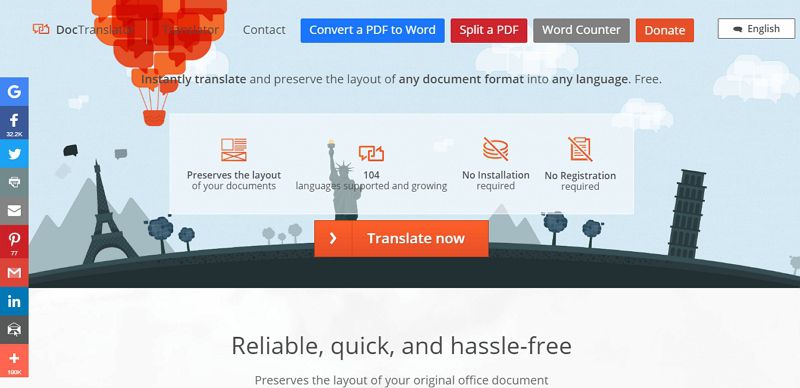
- Étape 1. Allez sur le site de DocTranslator et cliquez sur "Traduire maintenant". Téléchargez un fichier, puis sélectionnez une langue de traduction.
- Étape 2. Attendez que le PDF soit traduit, puis téléchargez le document traduit.
2. DeftPDF
Deft PDF est un outil PDF décent qui vous permet d'effectuer certaines actions en ligne gratuitement. La traduction est l'une de ces fonctionnalités gratuites. Deft PDF vous offre une traduction gratuite de 10 000 mots. Vous pouvez facilement télécharger n'importe quel document PDF et le traduire dans une autre langue. Après les 10 000 mots initiaux, vous devez payer 5 $ pour chaque tranche de 10 000 mots. Vous pouvez y télécharger un document PDF ou Word pour le traduire.
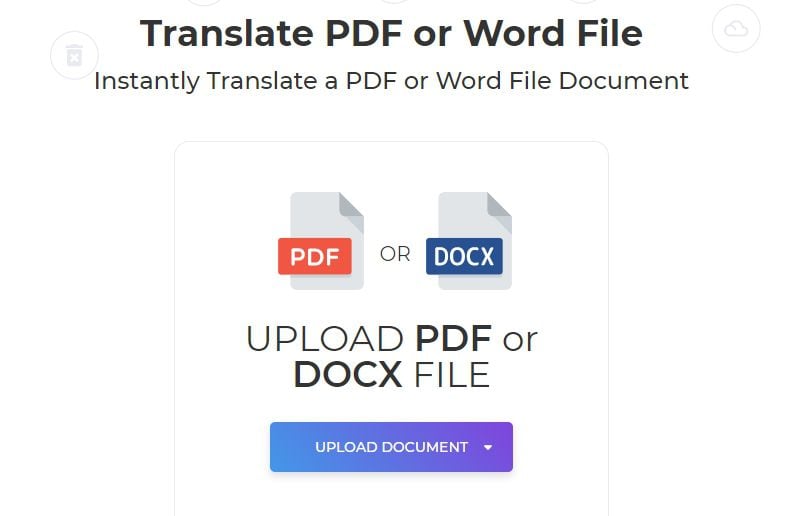
- Étape 1. Allez sur le site Web de l'outil PDF et téléchargez-y votre document.
- Étape 2. PDF Deft vous proposera un aperçu du document. Le logiciel comptera également le nombre de symboles.
- Étape 3. Choisissez la langue que vous voulez traduire. Au total, 13 langues sont prises en charge, notamment l'anglais, l'arabe, le chinois, le japonais, l'allemand, l'italien, le français et l'espagnol. Cliquez sur "Traduire".
3. Google Drive
Si vous disposez d'un compte Google, l'utilisation de Google Drive est l'un des moyens les plus simples de traduire des PDF volumineux. Il vous suffit de vous connecter à votre compte Google Drive et de laisser Google prendre le relais.
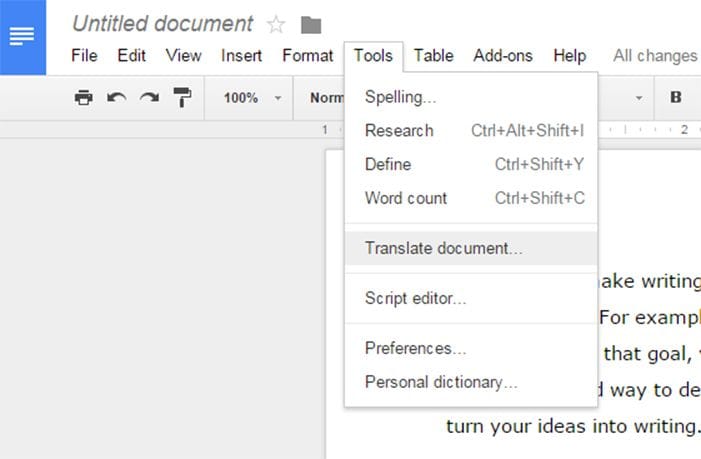
- Étape 1. Depuis votre compte Google Drive, cliquez sur "Télécharger > Téléchargement de fichiers" et sélectionnez le fichier à traduire.
- Étape 2. Faites un clic droit avec votre souris et sélectionnez "Ouvrir avec Google Docs".
- Étape 3. Allez dans Outils et cliquez sur "Traduire le document".
- Étape 4. Une fenêtre contextuelle s'affiche. Choisissez la langue dans laquelle vous voulez traduire et renommez le fichier si nécessaire. Cliquez ensuite sur Traduire.
4. Text United
Text United est un logiciel que vous pouvez utiliser pour traduire des documents. La plateforme fonctionne très bien pour les particuliers et les entreprises. Le seul inconvénient est que la plateforme ne prend pas en charge les fichiers PDF. Vous devez donc utiliser un outil PDF, comme PDFelement présenté ci-dessus et convertir le document au format Word.
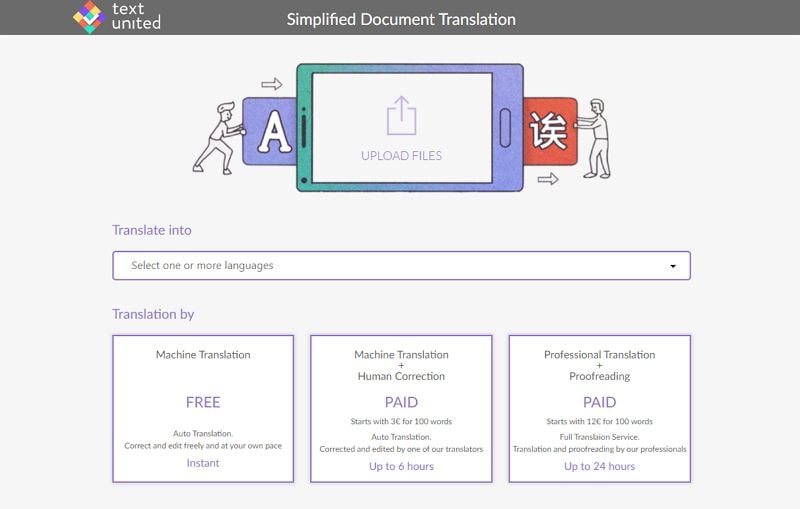
À partir de là, vous pouvez utiliser la plateforme basée sur le cloud pour tous vos besoins de traduction et de localisation. Avec une interface utilisateur conviviale et de bonnes options d'intégration, TextUnited offre un environnement à multiples facettes pour les projets.
5. Foxit Cloud
Vous pouvez utiliser le plug-in Foxit Cloud avec Foxit Reader. La traduction automatique fonctionne pour les documents simples, mais ne l'utilisez pas pour les documents officiels ou juridiques.
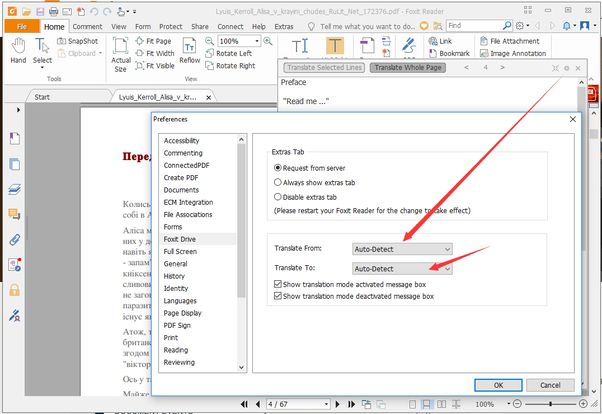
- Téléchargez Foxit Reader et inscrivez-vous à Foxit Cloud.
- Cliquez sur l'onglet Foxit cloud dans Foxit Reader.
- Cliquez sur "Traduire", puis sur "OK" pour continuer.
- Sélectionnez le texte que vous voulez traduire avec votre curseur. Cliquez sur l'icône représentant un engrenage pour ajuster les paramètres de la langue.
- Si vous devez traduire une page entière, cliquez sur "Traduire toute la page".
Téléchargement gratuit ou Acheter PDFelement
Téléchargement gratuit ou Acheter PDFelement





Clara Durand
chief Editor